Addio Bloatware: come disinstallare le app inutili in Windows 10
pubblicato il 23 dicembre 2015 alle ore 16:42
++ Link per il download gratis: http://www.thewindowsclub.com/downloading-10appsmanager ++Che Windows 10 sia stato un aggiornamento amato da tantissimi utenti in tutto il mondo è un dato di fatto. Stanchi delle novità introdotte da Windows 8 e Windows 8.1 tantissimi affezionati Microsoft hanno urlato al miracolo quando quelli di Redmond hanno svelato tutte le novità di Windows 10 (qui tutte le novità di Windows 10: http://youmedia.fanpage.it/video/ac/Vb9_TeSwLf9pYYzb ) e hanno comunicato a tutti gli interessati che si sarebbe trattato di un aggiornamento del tutto gratuito, nella stragrande maggioranza dei casi.
Un aggiornamento importante, quindi, che assieme a tante novità ha però introdotto una serie di applicazioni di sistema esterne, con le quali - volenti o nolenti - tutti gli utenti Windows 10 si sarebbero connessi a piattaforme e servizi esterni al sistema operativo. Funzionalità, insomma, che non tutti hanno il piacere di utilizzare.
Ma che siano utilizzate o meno si tratta comunque di applicazioni che occupano spazio sul disco del computer nel quale viene installato Windows 10 e soprattutto in casi di computer datati, sarebbe meglio eliminarle. Nativamente però non esiste alcun modo di farlo, ma grazie a un tool sviluppato da un gruppo di sviluppatori indipendenti disinstallare le app inutili in Windows 10 e liberare spazio sul disco è diventato veramente molto semplice.
Per farlo è semplicemente necessario scaricare l’applicazione linkata in alto ed estrarla in una cartella a piacere (o per semplice comodità sul desktop). A questo punto sarà necessario avviare il file exe e attendere l’avvio dell’app gratis appena scaricata: si aprirà quindi una nuova finestra nella quale verranno elencate tutte le applicazioni di sistema disinstallabili senza alcun problema. Per disinstallare le app che non si vuole siano presenti in Windows 10 non bisognerà far altro che cliccare su ogni singola icona, confermare la disinstallazione e attendere qualche istante.
Qualora si cambiasse idea e si volessero ri-installare tutte le applicazioni precedentemente disinstallare utilizzando questo metodo, tutto quello che bisognerà fare sarà cliccare sulla voce “Reinstall” nella finestra principale dell’app gratis con la quale si è effettuata la disinstallazione: comparirà una guida testuale che, seguita, farà ricomparire le applicazioni.
mostra altro
altro di Tecnologia Fanpage
-
0:16 Il video fake del colpo di Stato in Francia
 692 VISUALIZZAZIONITecnologia Fanpage
692 VISUALIZZAZIONITecnologia Fanpage -
12:56 Geopop in scena: "Dopo il libro, la scienza arriva nei teatri"
 393 VISUALIZZAZIONITecnologia Fanpage
393 VISUALIZZAZIONITecnologia Fanpage -
0:52 Aurora boreale vista dall’orbita, l’incanto ripreso dall’astronauta NASA Zena Cardman
 193 VISUALIZZAZIONITecnologia Fanpage
193 VISUALIZZAZIONITecnologia Fanpage -
7:14 Ho creato una fidanzata virtuale: ci siamo lasciate dopo una settimana
 3621 VISUALIZZAZIONITecnologia Fanpage
3621 VISUALIZZAZIONITecnologia Fanpage -
7:14 "Per me la carne non è più cibo”: Fabiola, la creator che trasforma i piatti di carne in cibo vegano
 3901 VISUALIZZAZIONITecnologia Fanpage
3901 VISUALIZZAZIONITecnologia Fanpage -
2:44 Donne spogliate con un click, siamo entrati nei forum dove tutto è possibile: cosa abbiamo visto
 2182773 VISUALIZZAZIONITecnologia Fanpage
2182773 VISUALIZZAZIONITecnologia Fanpage -
3:59 Dentro le chat Telegram dove le donne diventano prede: "Mando foto di mia nipote. È nuda"
 13640 VISUALIZZAZIONITecnologia Fanpage
13640 VISUALIZZAZIONITecnologia Fanpage -
0:49 Un meteorite più vecchio della Terra è atterrato in Georgia: il video dell'impatto
 2605 VISUALIZZAZIONITecnologia Fanpage
2605 VISUALIZZAZIONITecnologia Fanpage -
0:34 Abbiamo creato un'influencer artificiale con Veo 3: "Piacere, AlessIA"
 2094 VISUALIZZAZIONITecnologia Fanpage
2094 VISUALIZZAZIONITecnologia Fanpage -
7:16 La storia di Marco, ex incel: "Nei forum parlavano di campi di concentramento per le donne"
 48634 VISUALIZZAZIONITecnologia Fanpage
48634 VISUALIZZAZIONITecnologia Fanpage -
7:25 La cheffe Chiara Pavan: "La carne che mangiamo oggi è un problema: spero che nel frigo troveremo altro"
 19060 VISUALIZZAZIONITecnologia Fanpage
19060 VISUALIZZAZIONITecnologia Fanpage -
0:27 robot
 3857 VISUALIZZAZIONITecnologia Fanpage
3857 VISUALIZZAZIONITecnologia Fanpage -
0:25 Funerali di Papa Francesco, IT-Alert suona a Roma per ricordare quando chiude piazza S. Pietro
 26066 VISUALIZZAZIONITecnologia Fanpage
26066 VISUALIZZAZIONITecnologia Fanpage -
0:06 Una palla di fuoco ha attraversato Città del Messico: di cosa si tratta
 696 VISUALIZZAZIONITecnologia Fanpage
696 VISUALIZZAZIONITecnologia Fanpage -
0:27 Il condominio più grande del mondo: ci vivono 20.000 persone che non devono mai uscire
 66985 VISUALIZZAZIONITecnologia Fanpage
66985 VISUALIZZAZIONITecnologia Fanpage -
3:28 Infiltrati nella comunità Black Pill: cosa succede nei gruppi degli uomini che odiano le donne
 3323 VISUALIZZAZIONITecnologia Fanpage
3323 VISUALIZZAZIONITecnologia Fanpage